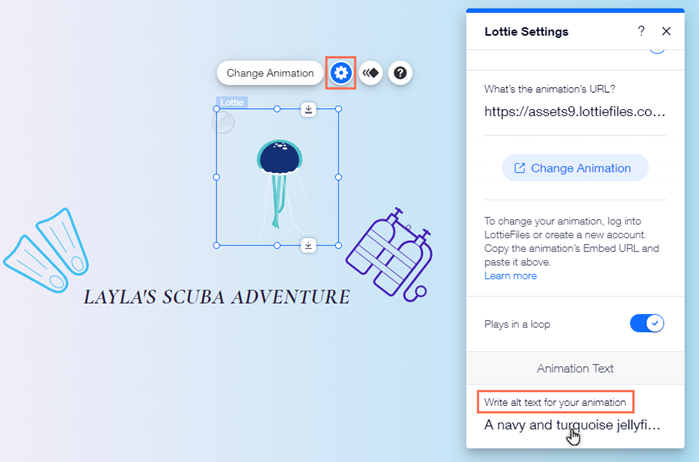Editor Wix: personalizzare e adattare la tua animazione Lottie
3 min
In questo articolo:
- Modificare l'animazione di Lottie
- Impostare l'animazione in modo che venga riprodotta in loop
- Aggiungere ulteriori effetti di animazione
- Aggiungere testo alternativo alla tua animazione Lottie
Dopo aver importato un'animazione Lottie, regolala perché appaia e si comporti come vuoi. Puoi decidere se riprodurre in loop o solo una volta e applicare un effetto in modo che l'animazione si distingua durante il caricamento della pagina.

Modificare l'animazione di Lottie
Se vuoi modificare l'animazione di Lottie, puoi farlo facilmente incollando un URL diverso nel pannello delle impostazioni dell'elemento.
Per modificare l'animazione:
- Accedi al tuo account LottieFiles e copia il link dell'animazione
- Clicca sull'elemento Lottie nell'Editor
- Clicca sull'icona Impostazioni
- Incolla il nuovo URL in Qual è l'URL dell'animazione?
- Premi Invio sulla tastiera
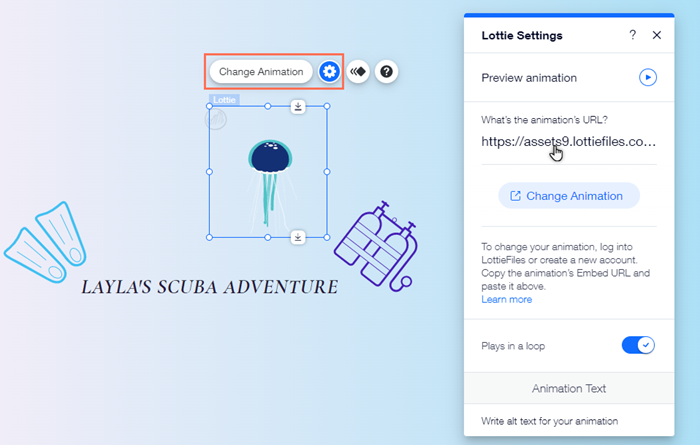
Suggerimento:
Cliccando su Cambia animazione verrai indirizzato direttamente a LottieFiles in una nuova scheda del browser.
Impostare l'animazione in modo che venga riprodotta in loop
A seconda dello stile del tuo sito, potresti voler impostare l'animazione in modo che venga riprodotta in loop. Ciò significa che viene riprodotto di continuo mentre i visitatori sono sulla pagina. Puoi anche disattivare l'impostazione, in modo che venga riprodotta solo una volta al caricamento delle pagine.
Per abilitare/disabilitare un effetto loop:
- Clicca sull'animazione Lottie nell'Editor
- Clicca sull'icona Impostazioni
- Clicca sul cursore accanto a Riproduzione in loop per attivarlo o disattivarlo
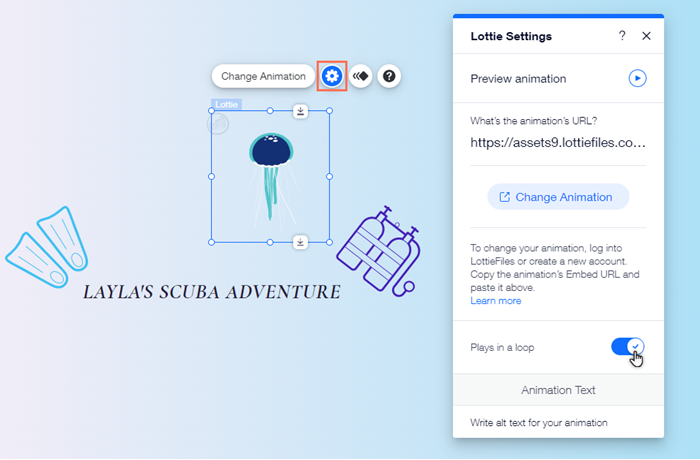
Aggiungere ulteriori effetti di animazione
Gli elementi incorporati di Lottie hanno i loro effetti di animazione. Tuttavia, puoi aggiungere un'ulteriore animazione di ingresso dall'Editor Wix. Questi effetti vengono visualizzati al caricamento del sito e non annullano né impediscono la riproduzione dell'animazione originale.
Per aggiungere ulteriori effetti di animazione:
- Clicca sull'animazione Lottie nell'Editor
- Clicca sull'icona Animazione
- Scegli un effetto dal pannello
- (Facoltativo) Clicca su Personalizza per regolare le impostazioni dell'effetto
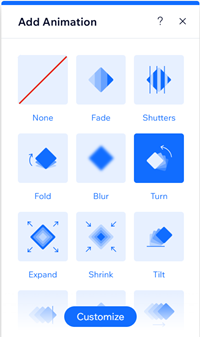
Hai cambiato idea?
Puoi rimuovere l'effetto di animazione aggiuntivo cliccando su Nessuno nel pannello.
Aggiungere testo alternativo alla tua animazione Lottie
Il testo alternativo è una descrizione scritta del tuo elemento. Aggiungendo del testo alternativo alla tua animazione Lottie, ti assicuri che possa essere letto dagli screen reader e dai motori di ricerca, che possono migliorare l'accessibilità del tuo sito e il posizionamento SEO.
Per aggiungere del testo alternativo all'animazione:
- Clicca sull'animazione Lottie nell'Editor
- Clicca sull'icona Impostazioni
- Digita o incolla la descrizione del testo in Scrivi il testo alt dell'animazione
- Premi Invio sulla tastiera